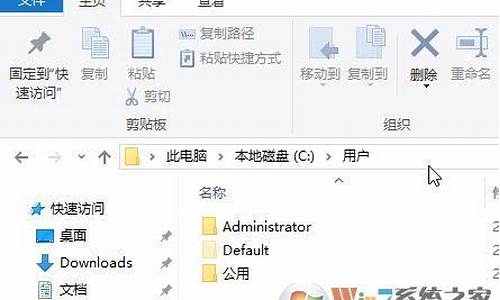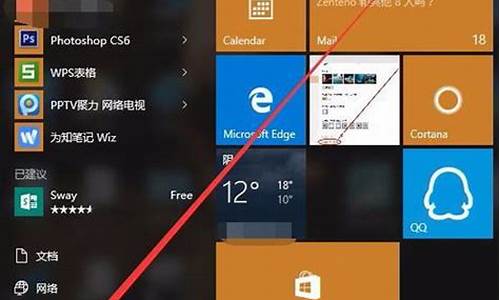系统启动盘如何恢复正常-老电脑系统启动盘
1.老主板怎么设置u盘启动
2.怎么用系统盘启动电脑?
3.老台式机如何设置开机从u盘启动?想用PE启动盘来重装系统,但一直进不了那个PE系统.
老主板怎么设置u盘启动

要给电脑用u盘装系统的方法来重装系统时需要设置u盘启动,下面给大家分享设置u盘启动的方法。
首先给大家详细地介绍2种有效进入pe的方式。
第一种:使用快捷键快速进入pe
在制作完U盘启动盘之后,把要装的系统复制到启动盘,然后重启电脑,在开机画面出来时使用快捷键,会出现启动项选择界面。一般可供选择的有光驱、硬盘、网络和可移动磁盘(U盘)。如果对英文不是很了解无法确定各个选项代表什么,小编告诉你一个小秘诀,你只需要查看哪一个选项带有USB选项就好啦!
注意:不同的电脑,一键进入的快捷键可能不一样,下面小编为大家整理常见的各种品牌主板一键进入U大侠pe界面的快捷键。大家可以在下面的列表中查看自己电脑相应的主板品牌,然后就可以看到该主板对应的快捷启动键了。(提醒:使用快捷键选择U盘启动前,请先插入U盘)
(注意:苹果笔记本再开机或者重启时只要按住”Option”键即Alt键不放,便可进入选择启动界面)
第二种:通过BIOS设置U盘启动
不同的BIOS设置U盘启动的方式也有所不同,以下为常见的三种方法:
1、Phoenix-- Award BIOS(2010年之后的电脑)
2、旧的Award BIOS(2009年电脑主板)
3、2002年电脑主板的一款BIOS
1、Phoenix-- Award BIOS(2010年之后的电脑)设置U盘启动的方法
1.1 首先先将已经制作好U盘启动盘的U盘插入电脑,然后开机,在开机画面出来时,按住Del键进入到该电脑的BIOS设置界面,使用键盘上的(↑,↓)方向键选择高级BIOS设置(Advanced BIOS Features),并按回车键进入详细设置界面。
1.2 在进入到高级BIOS设置(Advanced BIOS Features)界面后,一样用键盘上的方向键选择硬盘启动优先级:Hard Disk Boot Priority,并按回车键进入设置。
温馨提示:2009年以前的BIOS,“Advanced BIOS Features”下的这里的选项可能有些不同,会有“CPU Features”和“CPU L1 & L2 Cache”两个选项,不过设置方式还是一样的。
1.3 在进入到硬盘启动优先级(Hard Disk Boot Priority)界面后,需要使用小键盘上的加减符号(+,-)来选择与移动设备,找到“USB—HDD0 :xxxxx”并使用“+”号将其移动到第一位置,然后按Esc返回到图1.2的界面
温馨提示:大家看BIOS设置主界面的右下角,通常都会有提示按什么键来移动选项,大部分都是按“+、-”号或者“F5””F6”键来进行移动操作,有的还可以选择直接按回车键直接选择。
1.4 完成上一步操作后,再使用键盘上的方向键选择第一启动设备(First Boot Device),并回车进入设置。注意:该版本的BIOS这里没有U盘的“USB—HDD”、“USB—ZIP”同类的选项,选择移动设备“Removable”也无法正常启动。但是,选择“Hard Disk”就可以启动电脑。
以上就是Phoenix Award BIOS设置U盘启动的方法了,大家可以参考小编的方法进行设置。
2、旧的Award BIOS(2009年电脑主板设置方法)
2.1 首先先将已经制作好U盘启动盘的U盘插入电脑,然后开机,在开机画面出来时,按住Del键进入到该电脑的BIOS设置界面,使用键盘上的(↑,↓)方向键选择高级BIOS设置(Advanced BIOS Features),并按回车键进入详细设置界面。如图2.1所示:
2.2 在进入到高级BIOS设置(Advanced BIOS Features)界面后,使用方向键选择硬盘启动优先级:Hard Disk Boot Priority,并按回车键进入设置。
2.3 在进入到硬盘启动优先级(Hard Disk Boot Priority)界面后,需要使用小键盘上的加减符号(+,-)来选择与移动设备,要将U盘选择在最上面。操作完成后,按Esc键退出,返回到上一步。
2.4 完成上一步操作后,再使用键盘上的方向键选择第一启动设备(First Boot Device),并回车进入设置。在”First Boot Device”里面有U盘的USB—ZIP,USB—HDD之类的相关选项,我们可以选择”Hard Disk”,也可以选择”USB—HDD”之类的选项,来启动电脑。如图2.4所示:
以上就是旧的Award BIOS设置U盘启动的方法了。接下来为大家介绍最后一种BIOS设置U盘启动的方法。
3、2002年电脑主板的一款BIOS设置方法
3.1 将已经制作好U盘启动盘的U盘插入电脑,然后开机,在开机画面出来时,按住Del键进入到该电脑的BIOS设置界面,使用方向键跳转到Boot界面,
3.2 启动优先级设备选择(Boot Device Priority),在第一设备(1st Boot Device)中选择U盘。注意:如果在图3.1的硬盘驱动器”Hard Disk Drives”中没有将U盘作为第一启动设备,那么,第一设备(1st Boot Device)中就不会存在和显示U盘。但是,我们可以选择移动设备”Removable Dev.”来作为第一启动设备。
3.3 进入硬盘驱动器”Hard Disk Device”界面,选择U盘作为第一启动设备(1st Drive)。如果在之前”Hard Disk Device”里已经选择U盘作为第一启动设备,如图3.3所示,那么在这个界面就会显示有U盘啦,我们就可以选择U盘作为第一启动设备。
以上就是BIOS设置U盘启动的常见方法
怎么用系统盘启动电脑?
一、设置光盘启动;
二、从光盘安装XP系统;
三、驱动安装。
具体步骤:
一、设置光盘启动。?
1、启动计算机,并按住DEL键不放,直到出现BIOS设置窗口。?
2、选择并进入“BIOSSETUP”(BIOS设置),找到包含BOOT文字的项或组,并找到依次排列的“FIRST”“SECEND”“THIRD”三项。它们分别代表“第一项启动”“第二项启动”和“第三项启动”,我们按顺序依次设置为“光驱”“软驱”“硬盘”即可。
3、选择好启动方式后,按F10键,出现对话框,按回车,计算机自动重启。
二、从光盘安装XP系统 。
1、在重启之前放入XP安装光盘,在看到屏幕底部出现CD字样的时候,按回车键。
2、直到显示器屏幕变黑一下,随后出现XP系统的协议,按F8键(代表同意此协议),之后可以见到硬盘所有分区的信息列表,并且有中文的操作说明。
3、选择C盘,按Del键删除分区。C盘的位置变成“未分区”,再在原C盘位置按C键创建分区,分区大小不需要调整。原C盘位置变成了“新的未使用”字样,按回车键继续。
4、出现格式化分区选项页面,推荐选择“用FAT32格式化分区”,按回车键继续。?
5、出现XP安装界面。
三、驱动的安装。
1、重启之后,将光盘取出,让计算机从硬盘启动,进入XP的设置窗口。?
2、依次按“下一步”,“跳过”,选择“不注册”,“完成”。?
3、进入XP系统桌面。?
4、在桌面上单击鼠标右键,选择“属性”,选择“显示”选项卡,点击“自定义桌面”项,勾选“我的电脑”,选择“确定”退出。?
5、返回桌面,右键单击“我的电脑”,选择“属性”,选择“硬件”选项卡,选择“设备管理器”,里面是计算机所有硬件的管理窗口,此中所有前面出现**问号+叹号的选项代表未安装驱动程序的硬件,双击打开其属性,选择“重新安装驱动程序”,放入相应当驱动光盘,选择“自动安装”,系统会自动识别对应当驱动程序并安装完成。
老台式机如何设置开机从u盘启动?想用PE启动盘来重装系统,但一直进不了那个PE系统.
1、开机按del进入BIOS。
2、方向键切换到BOOT项。
3、将1ST BOOT 修改为USB HDD按F10保存更改。重启时有U盘,就会自动载入U盘。
声明:本站所有文章资源内容,如无特殊说明或标注,均为采集网络资源。如若本站内容侵犯了原著者的合法权益,可联系本站删除。